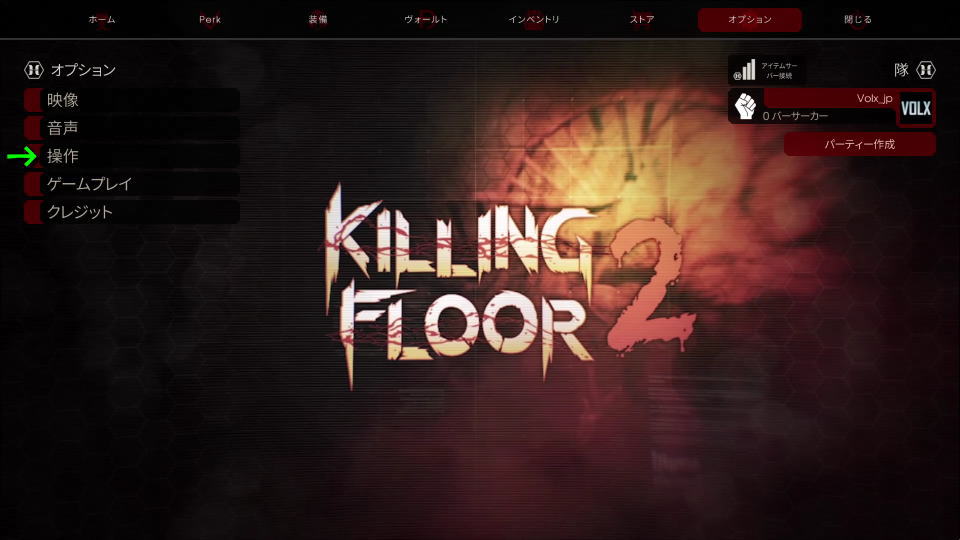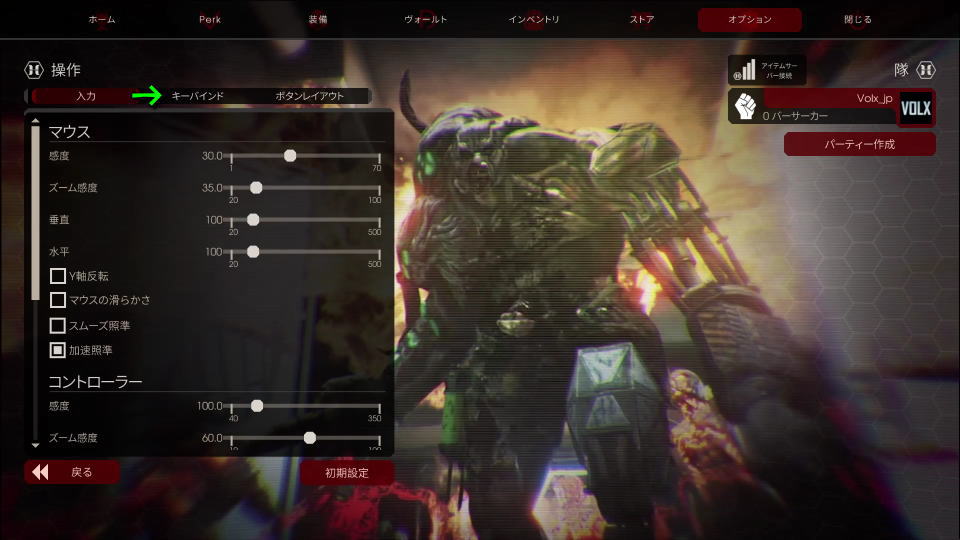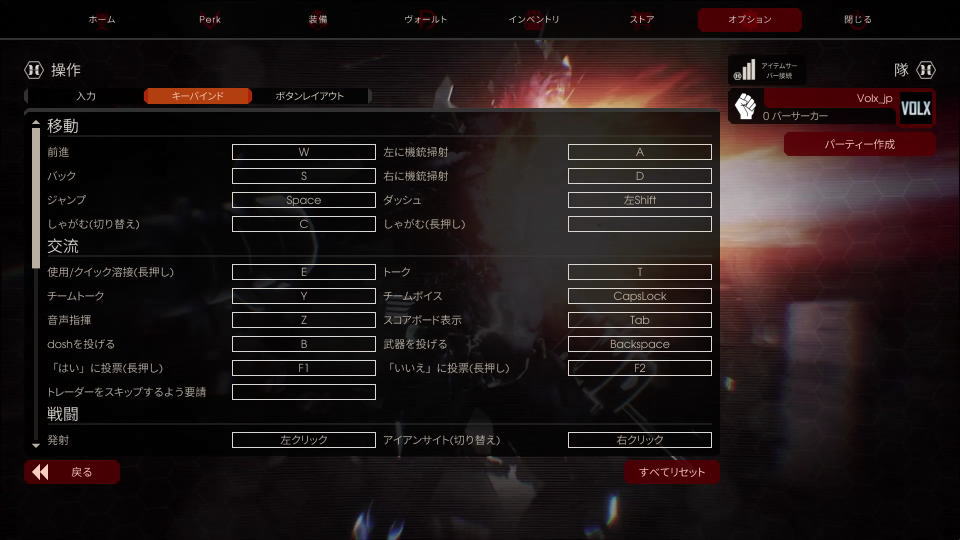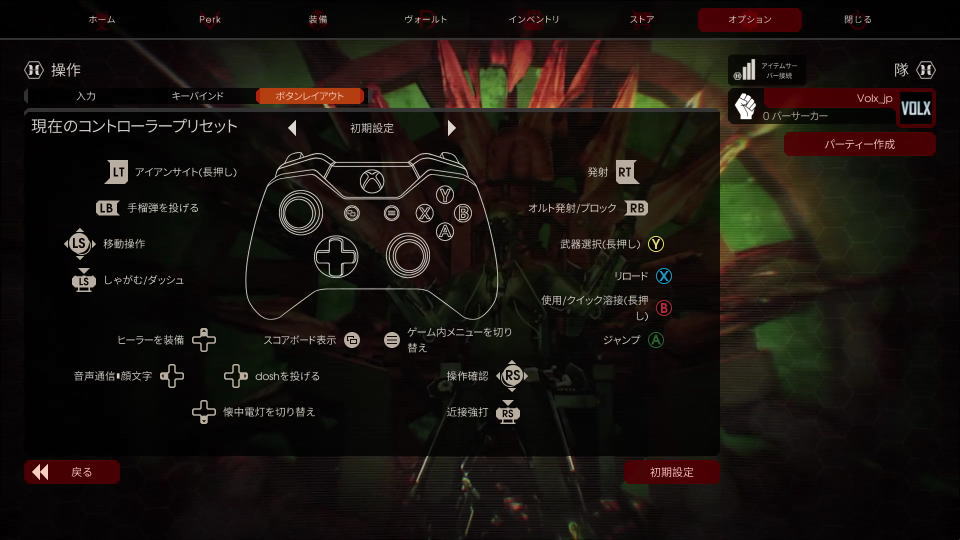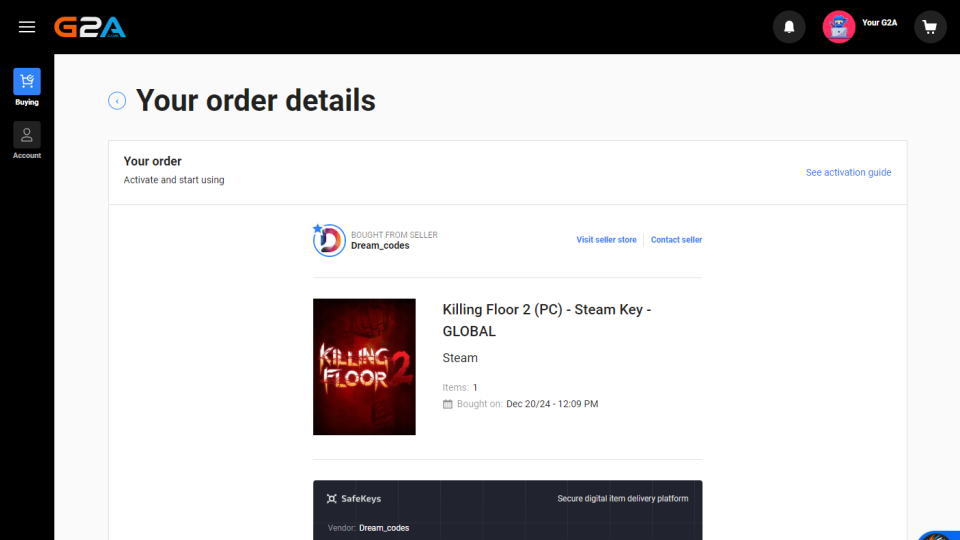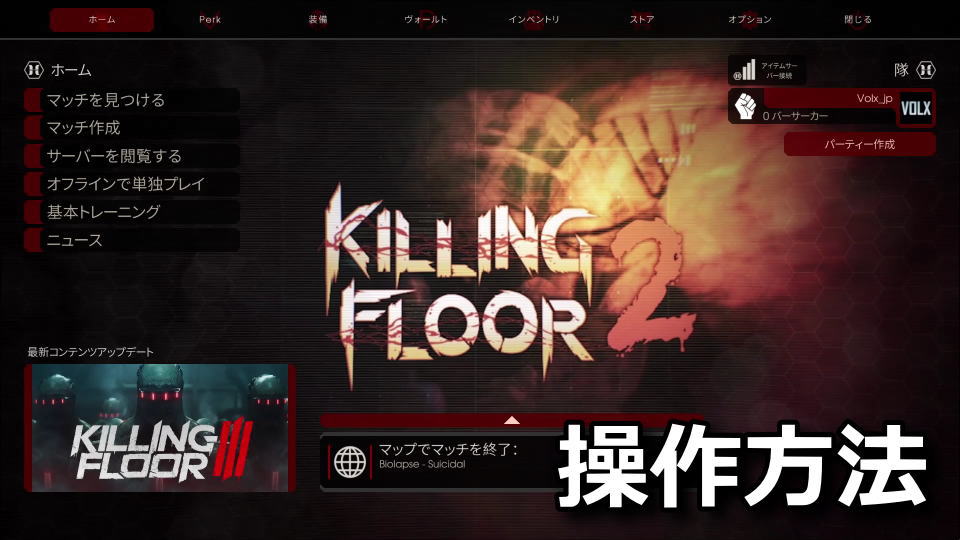
高性能な独自の流血表現プログラムをさらに強化したという、一人称サバイバルゲームのKilling Floor 2。
今回の記事ではこの「Killing Floor 2」の操作に関わるキーボードや、コントローラーの設定を解説します。
Killing Floor 2の操作を確認する方法
Killing Floor 2の操作を確認するには、起動後のタイトルメニュー上部から「オプション」に進みます。
オプションに移動したら、上から3番目にある「操作」を選択します。
操作に移動したら、使用するデバイスに応じて「キーバインド」または「ボタンレイアウト」を選択します。
Killing Floor 2のキーボード設定
Killing Floor 2の「キーボード設定」です。
また右下のフォームに「任意の文字列」を入力すると、その文字が含まれる行のみ検索できます。
| 分類 | キーボード設定 | キーバインド |
|---|---|---|
| [移動] | 前進 | W |
| [移動] | 左に機銃掃射 | A |
| [移動] | バック | S |
| [移動] | 右に機銃掃射 | D |
| [移動] | ジャンプ | Space |
| [移動] | ダッシュ | 左Shift |
| [移動] | しゃがむ(切り替え) | C |
| [移動] | しゃがむ(長押し) | |
| [交流] | 使用 /クイック溶接(長押し) | E |
| [交流] | トーク | T |
| [交流] | チームトーク | Y |
| [交流] | チームボイス | CapsLock |
| [交流] | 音声指揮 | Z |
| [交流] | スコアボード表示 | Tab |
| [交流] | doshを投げる | B |
| [交流] | 武器を投げる | BackSpace |
| [交流] | 「はい」に投票(長押し) | F1 |
| [交流] | 「いいえ」に投票(長押し) | F2 |
| [交流] | トレーダーをスキップするよう要請 | |
| [交流] | 発射 | 左クリック |
| [交流] | アイアンサイト(切り替え) | 右クリック |
| [交流] | アイアンサイト(長押し) | |
| [交流] | リロード | R |
| [交流] | 手榴弾を投げる | G |
| [交流] | クイック回復 | Q |
| [交流] | オルト発射 / ブロック | ホイールクリック |
| [交流] | 近接強打 | V |
| [交流] | 懐中電灯を切り替え | F |
| [武器選択] | 次の武器 | ホイール上 |
| [武器選択] | 前の武器 | ホイール下 |
| [武器選択] | プライマリ武器 | 1 |
| [武器選択] | セカンダリ武器 | 2 |
| [武器選択] | 近接武器 | 3 |
| [武器選択] | 装備 | 4 |
| [武器選択] | 最後に使用した武器 | |
| [音声通信] | 回復リクエスト | |
| [音声通信] | doshリクエスト | |
| [音声通信] | ヘルプリクエスト | |
| [音声通信] | zedを挑発 | |
| [音声通信] | ついて来い | |
| [音声通信] | トレーダーに行く | |
| [音声通信] | 了解 | |
| [音声通信] | 却下 | |
| [音声通信] | 絵文字 | |
| [その他] | 味方HUD切り替え | X |
Killing Floor 2のコントローラー設定
Killing Floor 2の「コントローラー設定」には、初期設定 / クイックドロー / ジャンパー / 左利きの4種類があります。
補足としてSteam版では、普段利用しているDUALSHOCK 4が反応しませんでした。
| コントローラー設定 | Xbox | DUALSHOCK 4 |
|---|---|---|
| アイアンサイト(長押し) | LT | L2 |
| 手榴弾を投げる | LB | L1 |
| 移動操作 | Lスティック | Lスティック |
| しゃがむ / ダッシュ | L3 | L3 |
| ヒーラーを装備 | 方向パッド上 | 方向キー上 |
| 音声通信 / 顔文字 | 方向パッド左 | 方向キー左 |
| 懐中電灯を切り替え | 方向パッド下 | 方向キー下 |
| doshを投げる | 方向パッド右 | 方向キー右 |
| スコアボード表示 | ビュー | SHARE |
| ゲーム内メニューを切り替え | メニュー | OPTIONS |
| 発射 | RT | R2 |
| オルト発射 / ブロック | RB | R1 |
| 武器選択(長押し) | Y | △ |
| リロード | X | □ |
| 使用 / クイック溶接(長押し) | B | ○ |
| ジャンプ | A | × |
| 操作確認 | Rスティック | Rスティック |
| 近接強打 | R3 | R3 |
Killing Floor 2の購入場所
今回の検証に必要な「Killing Floor 2」を購入したショップは「G2A」です。
Xbox Game Passの価格を見る
Game Pass Ultimateは2025年10月1日から、従来の約2倍となる「2,750円」に価格改定されました。
-

-
Xbox Game Pass がアップデート: Essential、Premium、Ultimate プランのご紹介 - Xbox Wire Japan
これまで以上にプレイヤーのプレイスタイルに寄り添う 3 つの新しい Game Pass プランをご紹介します
続きを見る
今価格改定前の「1,450円」で使えるのは、Amazonだけです。
過去の記事
-

-
【Game Pass】お得に変換する方法【Ultimate】
新作を発売日からプレイでき、クラウドを含めた豊富なゲームが遊び放題になるXbox Game Pass Ultimate。
今回の記事では下位のXbox Game Pass Coreを、上位の「Xbox Game Pass Ultimate」へお得に変換します。続きを見る
公式サイト:Killing Floor 2
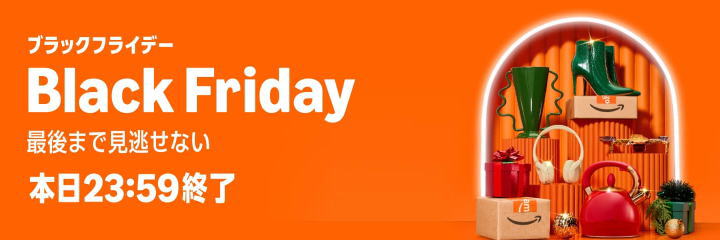
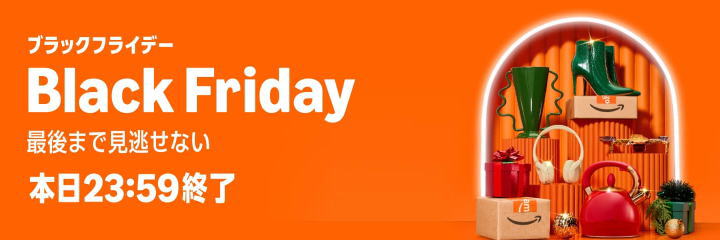
🛒人気の商品が日替わりで登場。毎日お得なタイムセール
📖500万冊の電子書籍が読み放題。Kindle Unlimited
🎵高音質な空間オーディオを体験しよう。Amazon Music Unlimited
🎧移動中が学習時間。Audible 30日間無料体験キャンペーン
📕毎日無料で読めるマンガアプリ「Amazon Fliptoon」